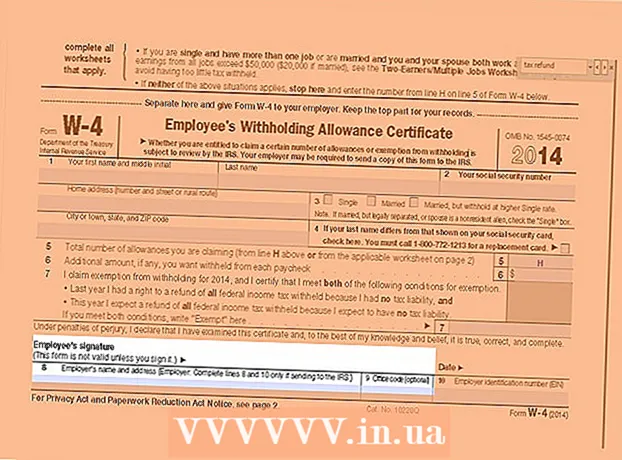作者:
Alice Brown
创建日期:
23 可能 2021
更新日期:
25 六月 2024

内容
本文将向您展示如何将照片和视频从您的计算机上传到 Google 相册。
脚步
方法 1(共 2 个):使用启动和同步
 1 转到以下地址: https://photos.google.com/apps。您将被带到“启动和同步”应用程序的官方下载页面。使用此应用程序将照片和视频从您的计算机复制到 Google 相册。
1 转到以下地址: https://photos.google.com/apps。您将被带到“启动和同步”应用程序的官方下载页面。使用此应用程序将照片和视频从您的计算机复制到 Google 相册。  2 点击 下载. 该应用程序将下载到您的计算机。
2 点击 下载. 该应用程序将下载到您的计算机。 - 在开始下载之前,可能会要求您选择下载位置并单击“保存文件”按钮。
 3 运行安装文件。 按照屏幕上的说明在 Windows 或 Mac 计算机上安装程序。当您看到带有“开始”按钮的窗口时,请转到下一步。
3 运行安装文件。 按照屏幕上的说明在 Windows 或 Mac 计算机上安装程序。当您看到带有“开始”按钮的窗口时,请转到下一步。  4 点击 开始. 如果系统要求您与计算机上的应用程序共享文件,请这样做。
4 点击 开始. 如果系统要求您与计算机上的应用程序共享文件,请这样做。  5 登录到您的帐户。 输入您的 Gmail 地址和密码以登录您的帐户。
5 登录到您的帐户。 输入您的 Gmail 地址和密码以登录您的帐户。  6 选择要保存的内容:照片和视频的副本或所有文件的副本。 用户通常选择照片和视频,但由于 Startup & Sync 充当 Google Drive 的新同步应用程序,它可以复制所有类型的文件。
6 选择要保存的内容:照片和视频的副本或所有文件的副本。 用户通常选择照片和视频,但由于 Startup & Sync 充当 Google Drive 的新同步应用程序,它可以复制所有类型的文件。  7 选择所有包含照片和视频的文件夹。 为此,请选中包含照片的文件夹名称旁边的框。如果您想要的文件夹不存在,请单击“选择文件夹”并找到它。
7 选择所有包含照片和视频的文件夹。 为此,请选中包含照片的文件夹名称旁边的框。如果您想要的文件夹不存在,请单击“选择文件夹”并找到它。  8 选择上传的照片和视频的大小。 选择以下选项之一,位于上传照片和视频大小标题下:
8 选择上传的照片和视频的大小。 选择以下选项之一,位于上传照片和视频大小标题下: - 高质量:照片和视频将被压缩以节省空间,但您将获得无限存储空间。大多数用户选择此选项。
- 原始尺寸:文件将占用 Google Drive 上的有限空间,但保留其原始大小。如果您有很多非常高质量的文件,那么您可能需要付费来增加磁盘空间。
 9 决定是否要自动同步新照片和视频。 如果您想启用新文件的自动同步,请选中将最近添加的照片和视频上传到 Google 相册(在 Google 相册标题下)旁边的框。
9 决定是否要自动同步新照片和视频。 如果您想启用新文件的自动同步,请选中将最近添加的照片和视频上传到 Google 相册(在 Google 相册标题下)旁边的框。  10 点击 开始. 所选照片和视频将上传到 Google 相册。根据照片的数量和大小,这可能需要一些时间。
10 点击 开始. 所选照片和视频将上传到 Google 相册。根据照片的数量和大小,这可能需要一些时间。
方法 2 of 2:使用浏览器
 1 在浏览器中转到此地址: https://photos.google.com。您可以使用任何浏览器(例如 Firefox 或 Safari)将照片和视频上传到 Google 相册。
1 在浏览器中转到此地址: https://photos.google.com。您可以使用任何浏览器(例如 Firefox 或 Safari)将照片和视频上传到 Google 相册。 - 如果您尚未登录 Google 相册,请打开 Google 相册网站并登录。
 2 按 下载 在 Google 相册的右上角。 这将打开文件管理器。
2 按 下载 在 Google 相册的右上角。 这将打开文件管理器。  3 选择要上传的照片。 如果您只想上传一张照片,请找到它并用鼠标左键单击该照片一次。要选择多张照片,请按住 键 控制 (Windows) 或 ⌘ 命令 (macOS) 并标记您想要的照片。
3 选择要上传的照片。 如果您只想上传一张照片,请找到它并用鼠标左键单击该照片一次。要选择多张照片,请按住 键 控制 (Windows) 或 ⌘ 命令 (macOS) 并标记您想要的照片。  4 点击 打开. 所选照片和视频将上传到您的 Google 相册帐户。
4 点击 打开. 所选照片和视频将上传到您的 Google 相册帐户。